Ghid constant despre Editorul de metadate FFmpeg pe care ar trebui să-l cunoașteți
FFmpeg este un instrument multifuncțional cunoscut care vă poate ajuta să convertiți, să redimensionați, să tăiați, să tăiați și să faceți mai multe instrumente all-in-one. Cu toate acestea, puține articole vorbesc despre editarea metadatelor în timpul utilizării software-ului, iar unele sunt nesigure. Dacă doriți să aflați mai multe despre Editor de metadate FFmpeg capabilități, trebuie să continuați să citiți, deoarece oferim o recenzie utilă și neutră despre software-ul menționat pe care îl puteți utiliza.

Partea 1. Scurtă introducere despre Editorul de metadate FFmpeg
FFmpeg este cunoscut ca unul dintre cele mai bune software-uri gratuite folosite de mulți clienți și companii pentru a gestiona cu ușurință bibliotecile și programele în timp ce transcrie datele de pe ele în mod eficient. Software-ul nu este editorul obișnuit pe care îl descărcați pe unitate, deoarece acest instrument este bazat pe comenzi, în care va trebui să utilizați coduri pentru a comanda software-ului să facă o anumită sarcină. Chiar dacă utilizatorii tind să ignore instrumentul din cauza dificultății sale, este încă considerat cel mai bun codificator și decodor pentru multe fișiere comune și neobișnuite.
Cu complexitatea sa și interfața CLI, utilizatorii îl consideră fascinant, deoarece este înrudit cu detalii, ceea ce înseamnă că puteți schimba rapid detaliile fișierului dvs. Cu toate acestea, să înveți să-l folosești nu este ușor, mai ales pentru persoanele care nu au experiență în manipularea software-ului bazat pe comenzi. Dar dacă ești dornic să-l folosești, într-adevăr va plăti odată ce vei înțelege. Unul dintre lucrurile grozave despre acest instrument este că primește o actualizare săptămânală, ceea ce înseamnă că dezvoltatorul de software ține un ochi pe upgrade-urile necesare pentru software. Dacă doriți un tutorial de încredere pentru a edita metadatele pe FFmpeg, puteți citi partea a doua pentru mai multe informații.
Pro
- Funcționează cel mai bine la editarea metadatelor.
- Utilizează interfața CLI pentru a gestiona editarea detaliată a fiecărui fișier.
- Prima alegere profesională pentru editarea și alte lucruri.
Contra
- Nu este cea mai bună alegere pentru un începător care dorește să editeze metadatele cu ușurință.
- Sunt necesare coduri pentru a comanda instrumentul.
Partea 2. Cum să vizualizați și să editați metadatele într-un fișier video cu FFmpeg
Acum că citiți acest pas, doriți să aflați cum să adăugați metadatele cu acest instrument. Deși este o curbă de învățare abruptă, putem adăuga cu succes etichetele pe oricare dintre fișierele dvs. și putem aranja fișierele în biblioteca sau folderul nostru odată ce urmați pașii în consecință. Urmați-l până la sfârșit pentru a ști cum să editați și să vizualizați metadatele pe FFmpeg.
Pasul 1. Descărcați instrumentul pe unitatea dvs., extrageți-l și urmați procesul de instalare.
Lansați CMD, apoi tastați FFmpeg și apăsați Enter pe tastatură; dacă pe ecran este afișat o grămadă de text, atunci instrumentul este lansat cu succes. Nu face parte din pași, dar acesta este modul în care depanați FFmpeg dacă este activat.
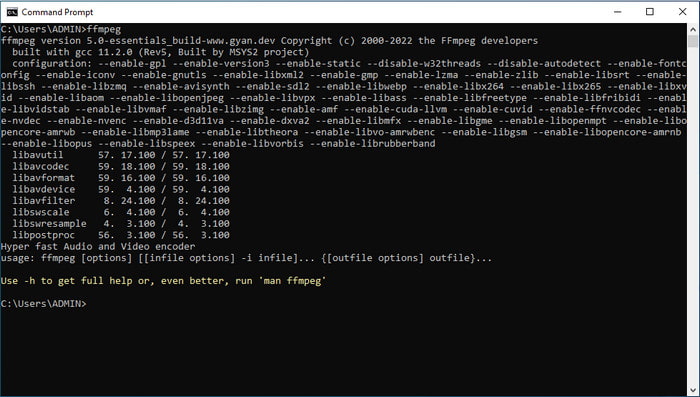
Pasul 2. Localizați fișierul în Managerul de fișiere și specificați fișierul de intrare.
Pasul 3. Tastați pe CMD, tip ffmpeg – i sample.mp3 -vn -acodec copy -metadata title ='Mozart' -metadata description =' muzica este o melodie în inima noastră' sample.mp3 pentru a adăuga un titlu pe metadate. Lovit introduce pe tastatură pentru a adăuga cu succes metadatele la fișierul audio.
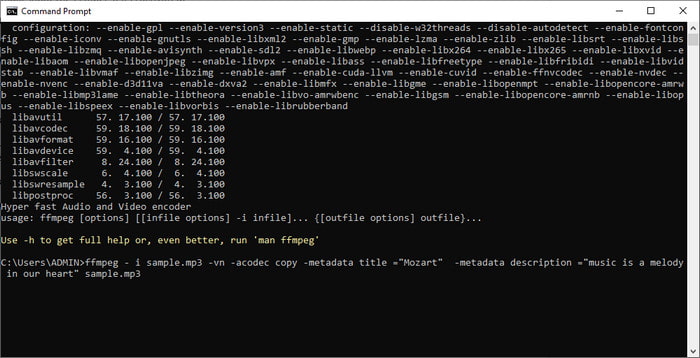
Partea 3. Există o modalitate mai ușoară de a edita metadatele pe Windows și Mac?
Din fericire, există o modalitate simplă de a edita metadatele pe FFmpeg; cu toate acestea, nu este prin utilizarea FFmpeg, ci cu asistența convertorului final. FVC Video Converter Ultimate este un editor de metadate puternic pe care îl puteți folosi și care are o interfață mai ușor de gestionat decât FFmpeg. În loc să deschideți CMD-ul, puteți face clic pe câteva butoane și completați etichetele, apoi voila, ați adăugat metadatele în fișierul dvs. Asta e? Da, cu asta, ați adăugat cu ușurință metadate la fișierul video și audio.
Pe lângă interfața sa mai puțin complexă, acest instrument prezintă frumusețe și un editor video adecvat pe care îl puteți gestiona cu ușurință oricând aveți nevoie. Spre deosebire de FFmpeg, nu există niciun cod de care să aveți nevoie de intrare pentru a comanda instrumentul, ușor, nu? Ei bine, de asta este capabil instrumentul suprem. Dacă doriți să știți cum să utilizați acest instrument, puteți apăsa butonul de descărcare de mai jos, îl puteți instala, apoi îl deschideți. După aceea, urmați pașii de mai jos, deoarece ne vom concentra pe schimbarea metadatelor fișierului dvs. media.

FVC Video Converter Ultimate
5.689.200+ Descărcări- Acceptă peste 1000 de formate media pentru a-și încărca și schimba cu ușurință metadatele.
- Mai multe funcții și caracteristici sunt disponibile pentru a fi utilizate în acest instrument.
- Acceptă un proces de mare viteză pentru a finaliza sarcina rapid.
- Disponibil pentru descărcare pe Windows și Mac pentru orice versiune.
Descărcare gratuităPentru Windows 7 sau o versiune ulterioarăDescărcare sigură
Descărcare gratuităPentru MacOS 10.7 sau o versiune ulterioarăDescărcare sigură
Pasul 1. În interfața instrumentului, faceți clic Trusa de scule și găsiți Editor de metadate media pe lista de caracteristici de mai jos.
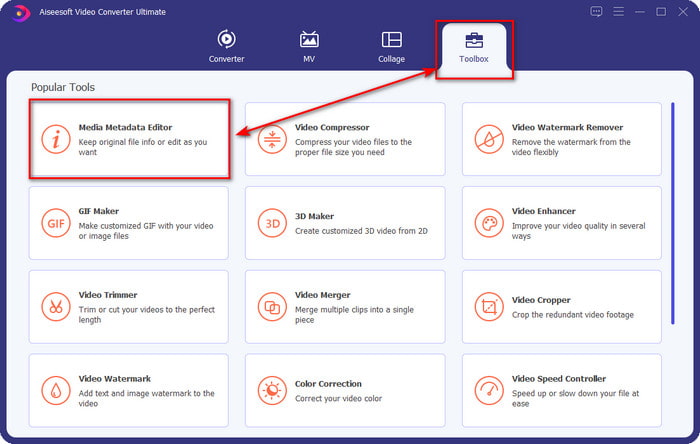
Pasul 2. După ce ați făcut clic pe el, se va afișa o nouă fereastră, faceți clic +. Găsiți fișierul media în folderul care va apărea pe ecran, apoi faceți clic Deschis.
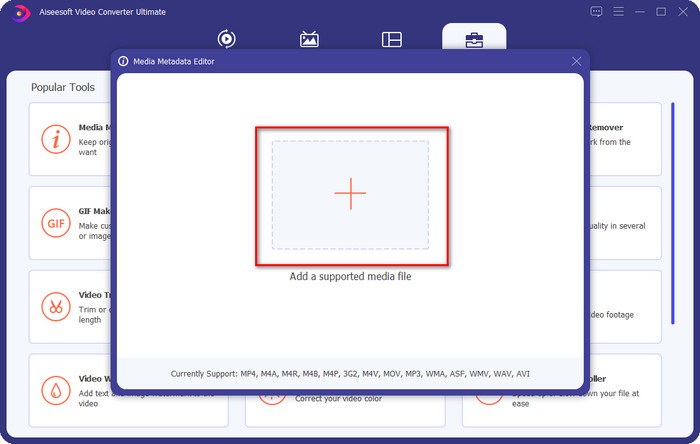
Pasul 3. Acum puteți adăuga metadatele pentru fiecare casetă de text, faceți clic pe ele individual și tastați pe ele. După aceea, faceți clic pe Salvați buton. Fără cod, nicio problemă! Acesta este ceea ce puteți face pentru a adăuga cu ușurință metadatele la fișierele dvs. media.
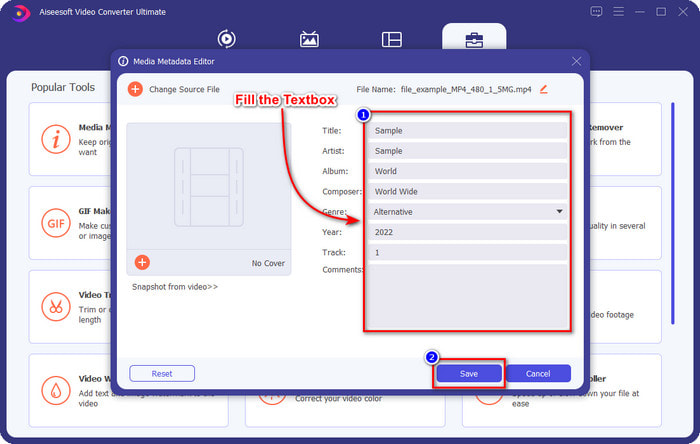
Legate de:
Partea 4. Întrebări frecvente despre Editorul de metadate FFmpeg
De ce este FFmpeg prea complicat de gestionat?
Nu este greu de utilizat, dar instrumentul arată greu din cauza codurilor și a interfeței CLI. Cu toate acestea, dacă utilizați FFmpeg, vă va fi ușor să vă ocupați de orice sarcină cu ajutorul acestui software gratuit.
De ce FFmpeg-ul meu nu reușește să adauge metadate?
Există un motiv simplu pentru care software-ul nu a adăugat cu succes metadatele în fișierul dvs. În primul rând, locația pe care ați adăugat-o este greșită, ceea ce înseamnă că cmd-ul nu recunoaște fișierul. În al doilea rând, dacă introduceți codul incorect, software-ul nu va înțelege comanda chiar dacă există cea mai mică eroare la spațiu sau caracter. În cele din urmă, software-ul nu este instalat corect și va trebui să depanați software-ul de pe CMD. Vă vom asigura că software-ul va funcționa bine dacă toate acestea sunt verificate.
De ce folosește FFmpeg promptul de comandă?
Este singura modalitate prin care poți comunica pe FFmpeg. Spre deosebire de celălalt editor, va trebui să faceți clic pe un anumit buton pentru a funcționa. Dar nu este același lucru cu FFmpeg; codurile sunt ca niște butoane pentru a comanda instrumentului să facă o anumită sarcină.
Concluzie
Obțineți un editor de metadate video FFmpeg dacă simțiți că instrumentul este pentru dvs.; chiar dacă GUI-ul său nu este atrăgător, performanța sa este mai bună decât celălalt editor pe care îl puteți folosi. Ce se întâmplă dacă nu vrei să folosești instrumentul pentru că este complicat? Atunci ce ar trebui să faci? Se știe că acest caz va veni; dacă sunteți genul de utilizator care nu dorește să folosească FFmpeg, vă sugerăm să utilizați alternativa acestuia, convertorul suprem. Vă rugăm să citiți cu atenție detaliile de mai sus pentru a ști cum să le utilizați pentru a edita metadatele fișierului cu ușurință, fără a utiliza promptul de comandă. Cu toate acestea, succesul în editarea etichetelor a devenit ușor cu ajutorul instrumentului suprem.



 Video Converter Ultimate
Video Converter Ultimate Screen Recorder
Screen Recorder


